一个关于PDF文档转成图片格式的方法
- 来源: 金舟软件
- 作者:Kylin
- 时间:2025-03-06 18:05:00
在平时工作生活中,总会遇到需要将PDF转成图片的情况,下面就来分享关于PDF转成图片的操作步骤,方法比较简单,一起来学习下吧!
操作方法:
一、在金舟PDF转换器快捷入口中,点击选择“PDF转图片”;
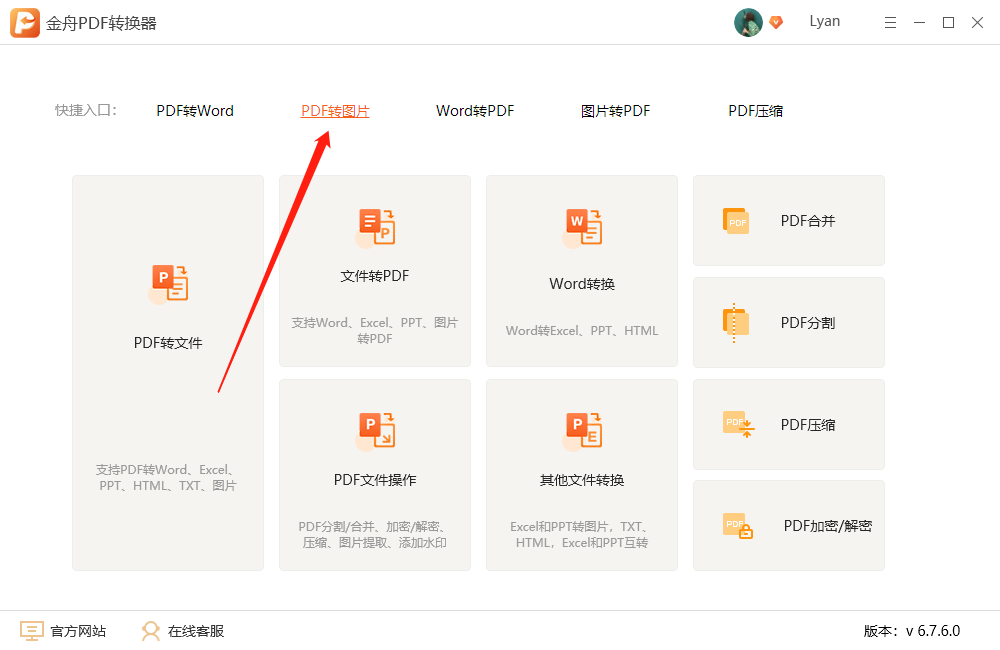
二、接着,将需要转换的PDF文件批量拖拽到此处;
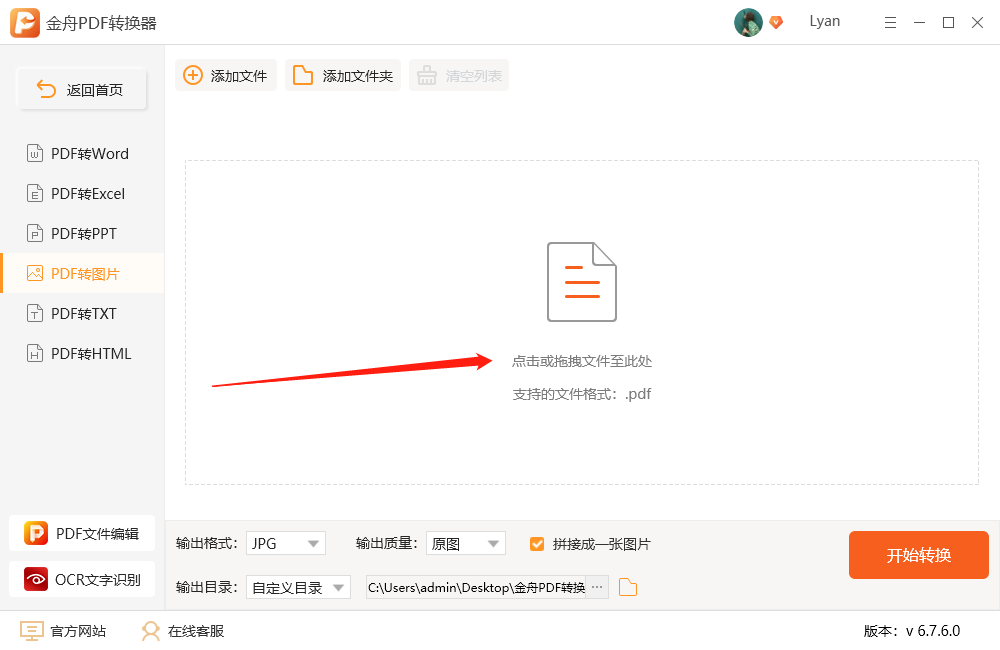
三、然后,点击文件右侧的“全部”,可自定义选择需要转换的页码;
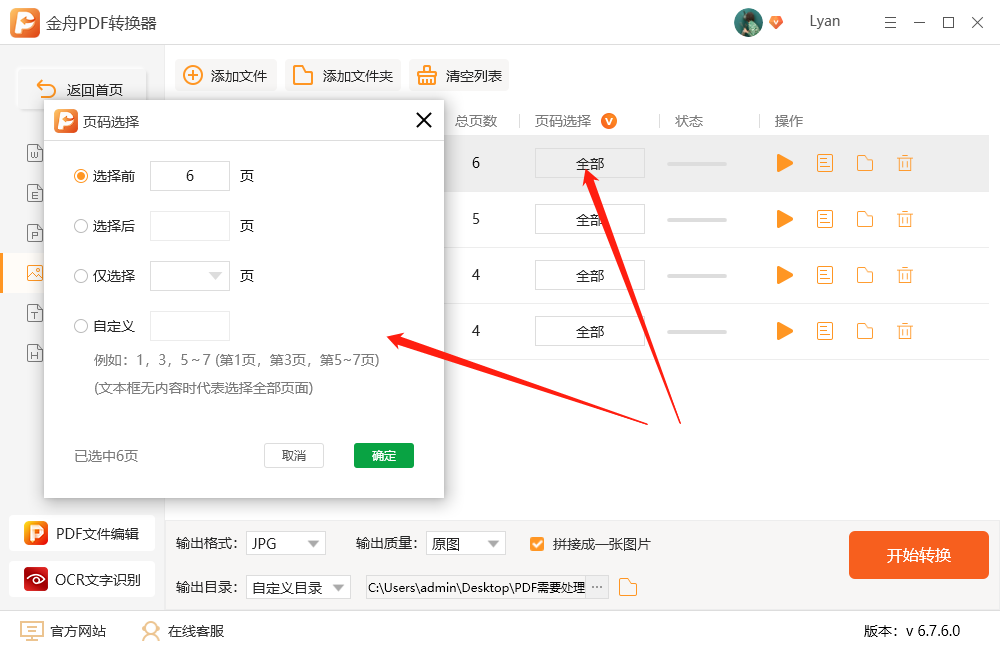
四、在左下角可选择图片的输出格式,共有jpg、png和bmp三种格式可选;
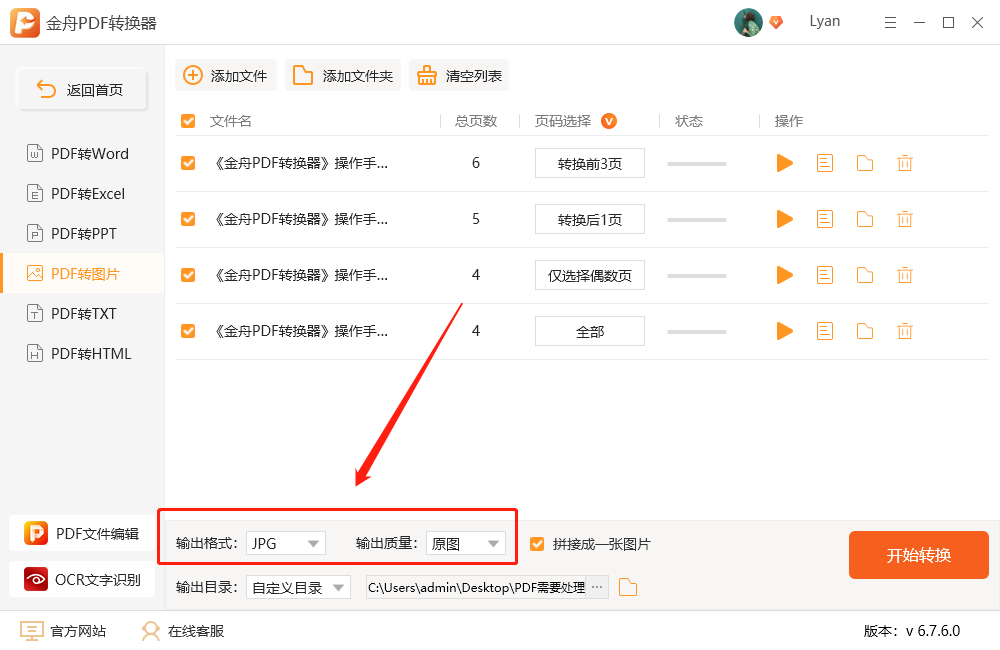
五、输出目录可以自定义选择一个新的位置,这样比较好找文件;
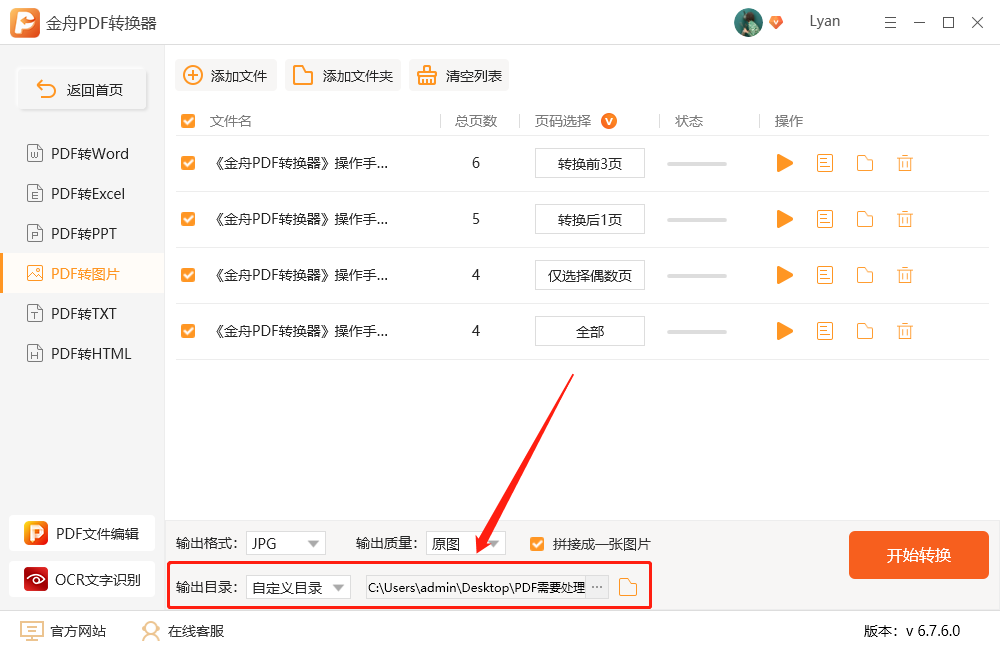
六、最后,点击“开始转换”就可以了;
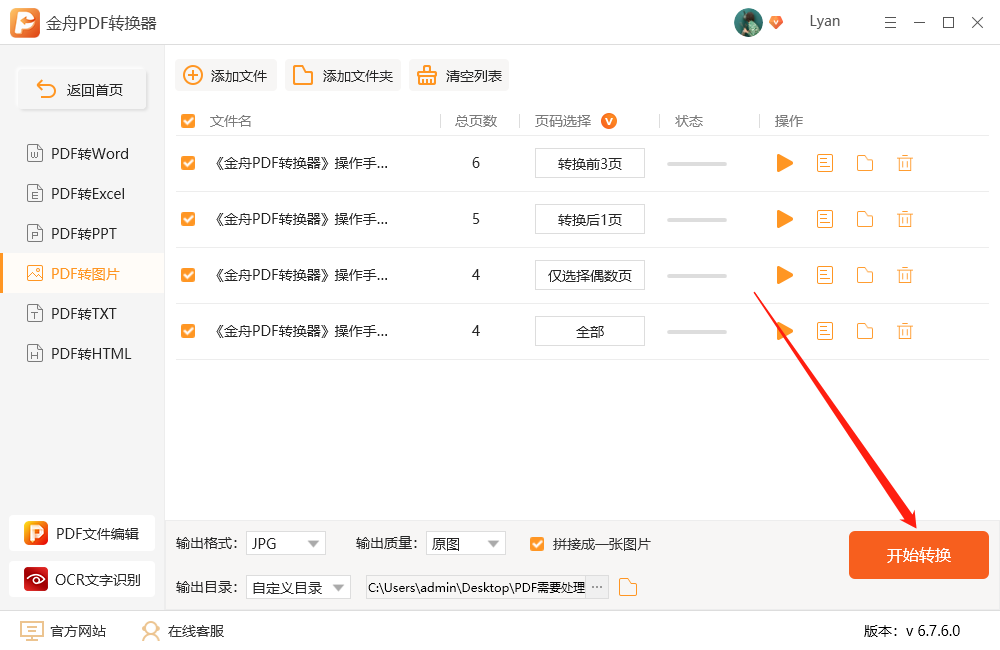
七、转换完成后,点击前往导出文件位置可以直接打开文件浏览;
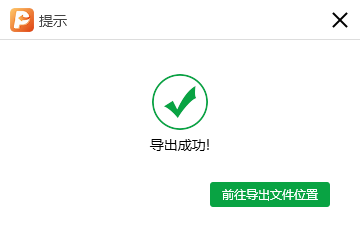
八、如图,以下就是转换好的图片啦,因为合并成一张了,所以看着有点小,不过放大后不会模糊哦!
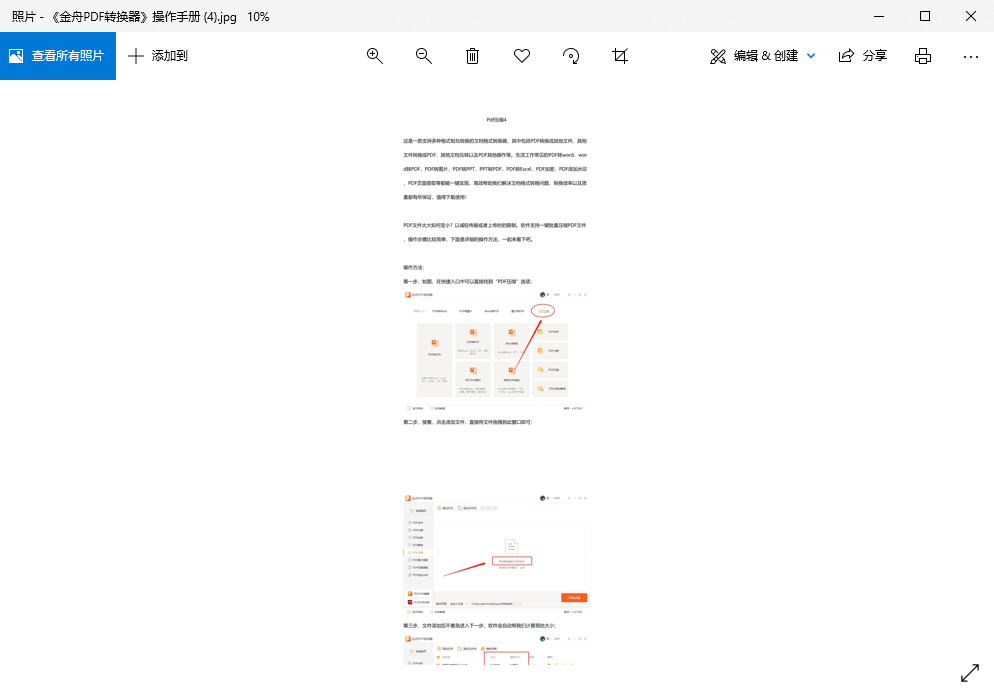
更多金舟PDF转换器使用小技巧,请到江下科技产品中心了解。
推荐阅读:








































































































 官方正版
官方正版
 纯净安全
纯净安全









